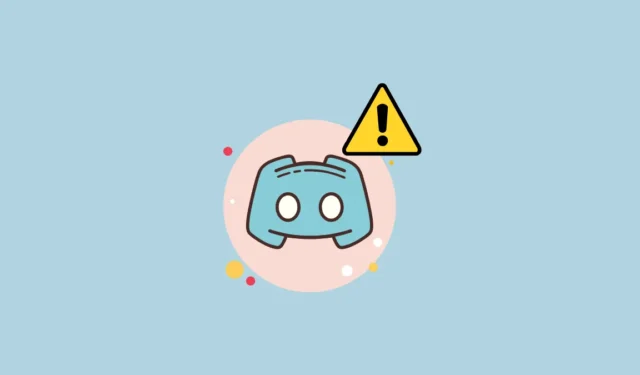
Pokud se při používání Discordu setkáte s chybou „Čeká na koncový bod“, dobrým prvním krokem je vypnout a vypnout router. Před opětovným zapnutím jej na několik minut vypněte, což může pomoci odstranit jakékoli dočasné problémy. Kromě toho zkuste použít Discord pomocí jiného prohlížeče, abyste zjistili, zda to problém vyřeší. Pokud tato jednoduchá opatření nefungují, pokračujte následujícími řešeními.
Ověřte stav serveru Discord
Než se pustíte do níže uvedených metod odstraňování problémů, je nezbytné ověřit stav serverů Discordu. Pokud jsou mimo provoz, nebudete mít přístup k Discordu, dokud nebudou znovu funkční. Webové stránky jako DownForEveryoneOrJustMe.com nebo Discordstatus.com vám mohou pomoci zkontrolovat aktuální stav serveru. Ujistěte se, že konkrétně vidíte, zda je hlasový server mimo provoz, protože čekání může být vaší jedinou možností, dokud se problém nevyřeší.
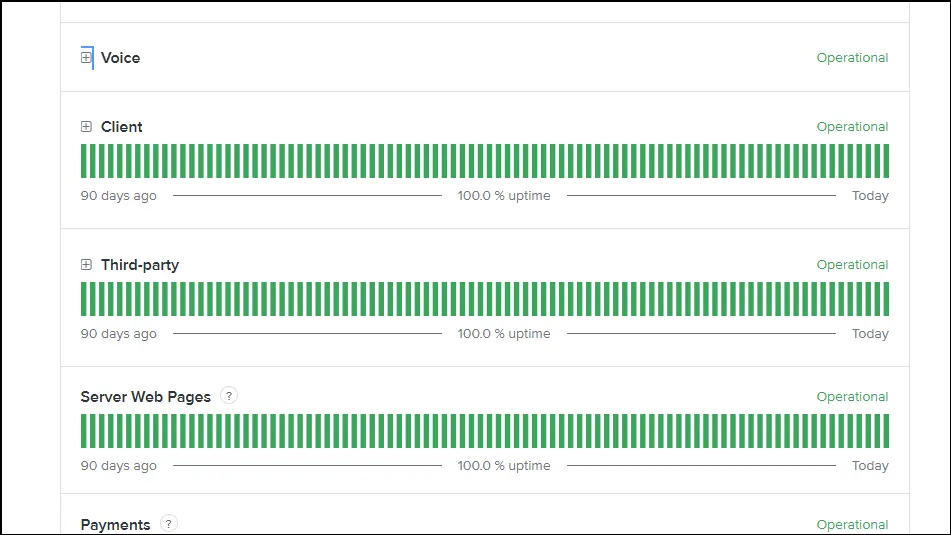
Pokud servery Discord fungují správně, problém pravděpodobně spočívá ve vašem nastavení a měli byste zkusit různé opravy popsané dále.
Řešení 1: Restartujte Discord a vaše zařízení
Chcete-li vyřešit chybu „Čeká na koncový bod“ na Discordu, začněte úplným zavřením aplikace a jejím opětovným otevřením. Tato jednoduchá akce může pomoci odstranit všechny chyby, které by mohly narušovat komunikaci. Kromě toho zkontrolujte všechny další související aplikace spuštěné na pozadí a ukončete je pomocí Správce úloh.
- Otevřete Správce úloh stisknutím tlačítka
Ctrl + Shift + Escnebo kliknutím pravým tlačítkem na hlavní panel a výběrem Správce úloh.
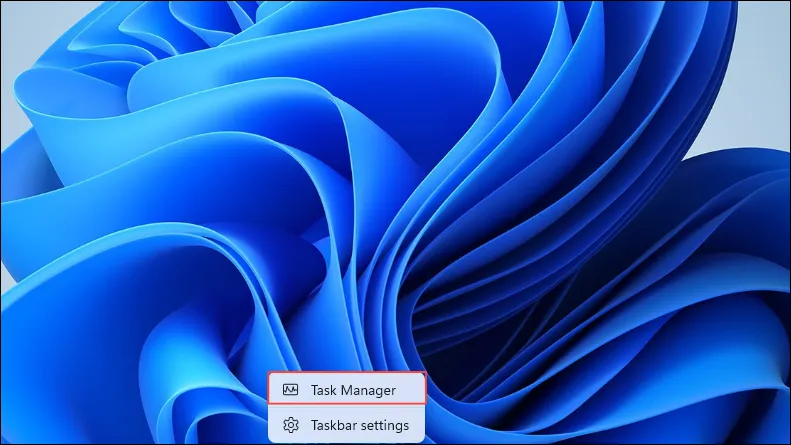
- Jakmile je Správce úloh otevřen, klikněte pravým tlačítkem na jakýkoli proces související s Discordem a vyberte „Ukončit úlohu“. Poté znovu spusťte Discord, abyste zjistili, zda funguje správně. Pokud ne, zvažte restartování počítače, než to zkuste znovu.
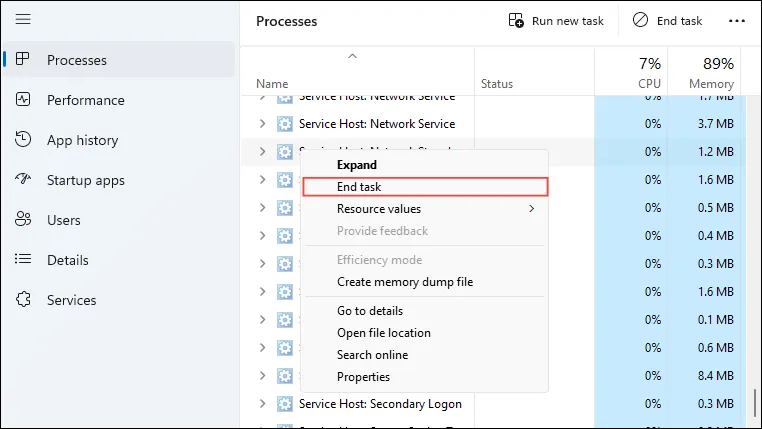
Řešení 2: Opravte problémy s připojením k internetu
Problémy s připojením k síti mohou také vést k chybě „Čeká na koncový bod“ v aplikaci Discord. Chcete-li se s nimi vypořádat, nejprve využijte službu testu rychlosti internetu, která potvrdí rychlost a spolehlivost vašeho připojení.
Pokud se rychlost zdá být nedostatečná, proveďte tvrdý reset routeru. Vypněte jej, odpojte všechny kabely, chvíli počkejte, poté kabely znovu připojte a router znovu zapněte.
Řešení 3: Obnovte nastavení sítě
Resetování síťových nastavení může být také účinné proti chybě „Čeká na koncový bod“.
- Stiskněte nabídku Start, zadejte
cmda vyberte „Spustit jako správce“.
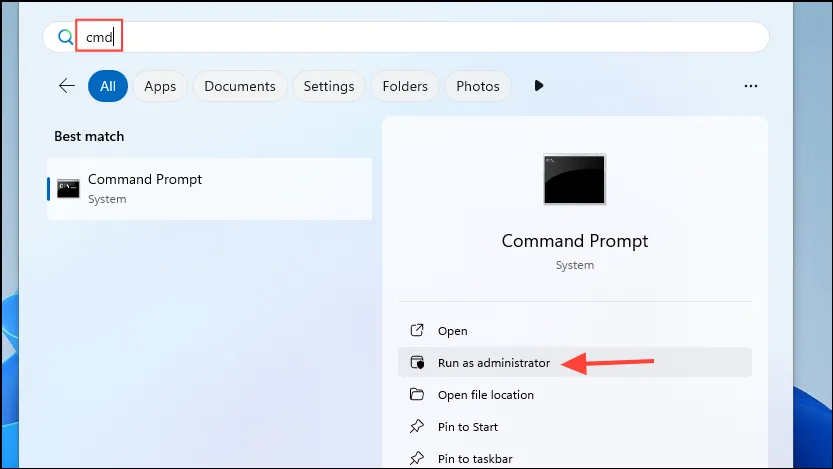
- V okně Příkazový řádek zadejte
ipconfig /flushdnsa stiskněte Enter.
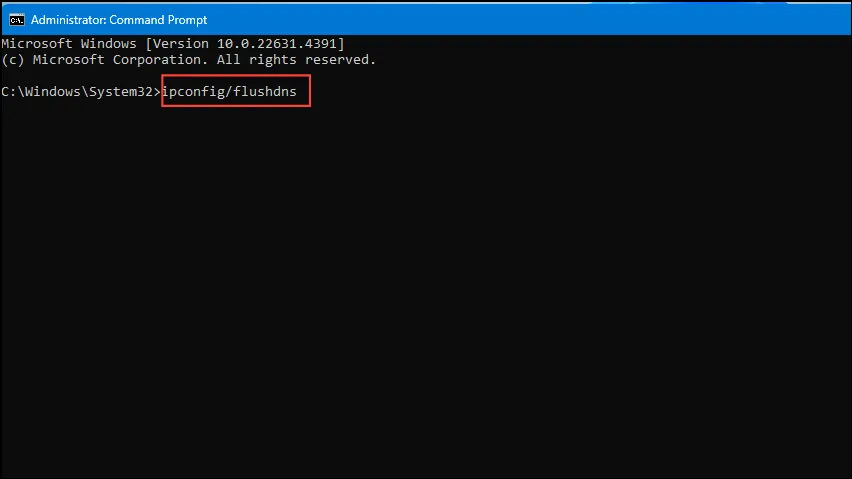
- Před dalším pokusem o použití Discordu nechte příkaz plně provést.
Řešení 4: Resetujte nastavení TCP/IP
- V systému Windows otevřete aplikaci Nastavení pomocí
Win + Izástupce a poté v levé nabídce vyberte možnost Síť a internet.
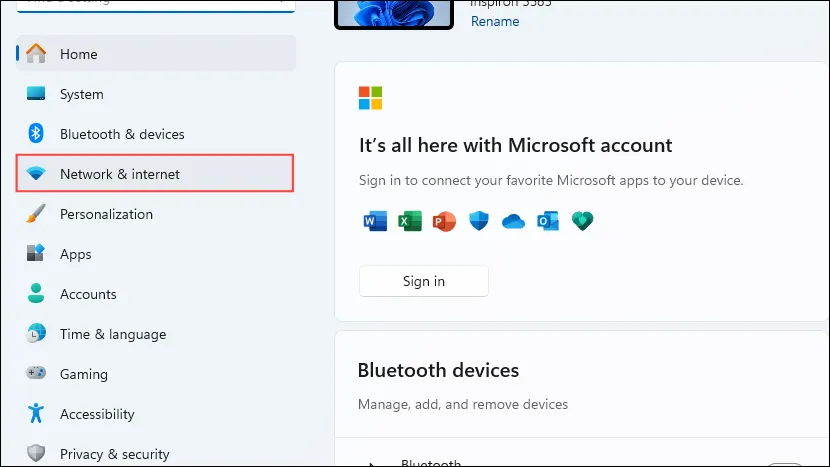
- Vyberte „Wi-Fi“ na stránce Síť a internet.
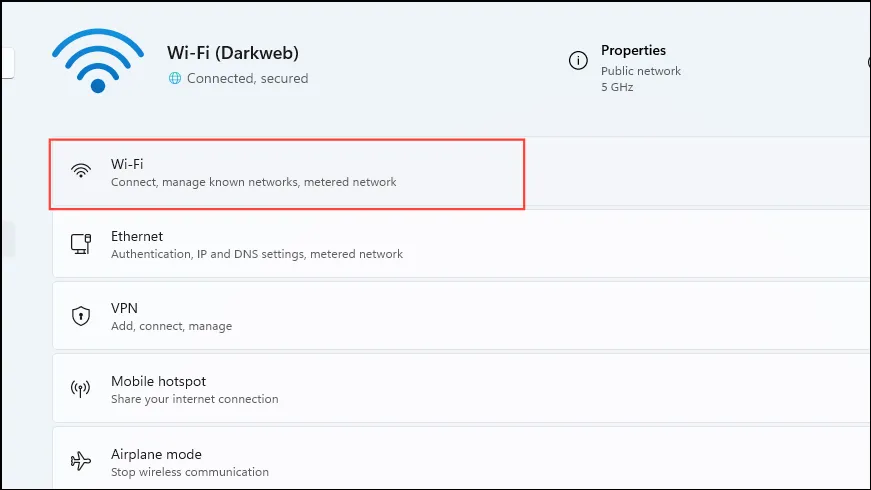
- Klikněte na vlastnosti vašeho Wi-Fi připojení.
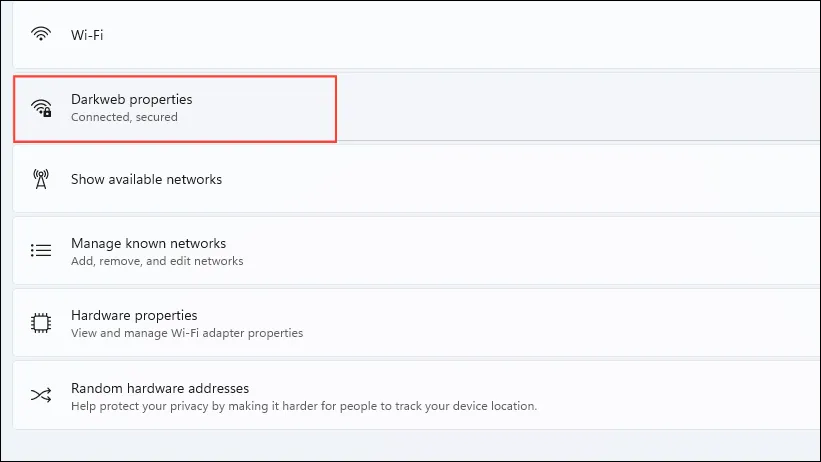
- Zkontrolujte typ adresy IP, kterou máte, rolováním v seznamu vlastností dolů.
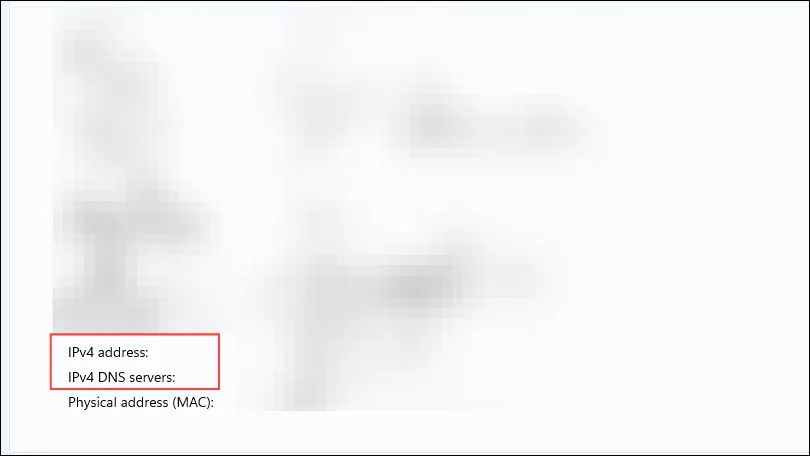
- Nyní znovu otevřete příkazový řádek jako správce, zadejte
cd\a stiskněte Enter.
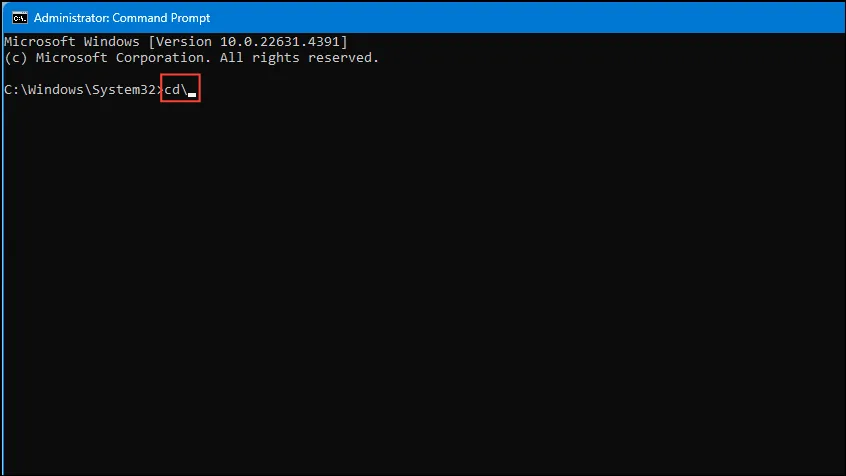
- Poté vstup
netsh int ip reset c:\resetlog.txta poté Enter.
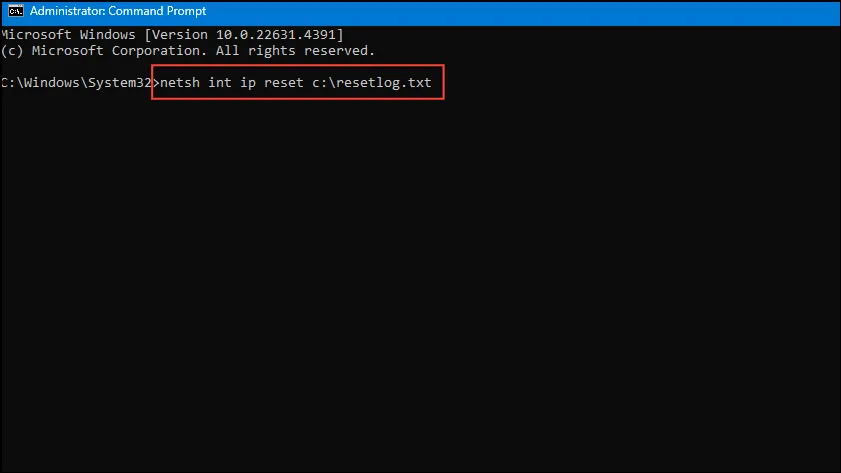
- Pokud máte adresu IPv4, zadejte
NETSH INT IPV4 RESETa stiskněte klávesu Enter. Pro připojení IPv6 použijteNETSH INT IPV6 RESET.
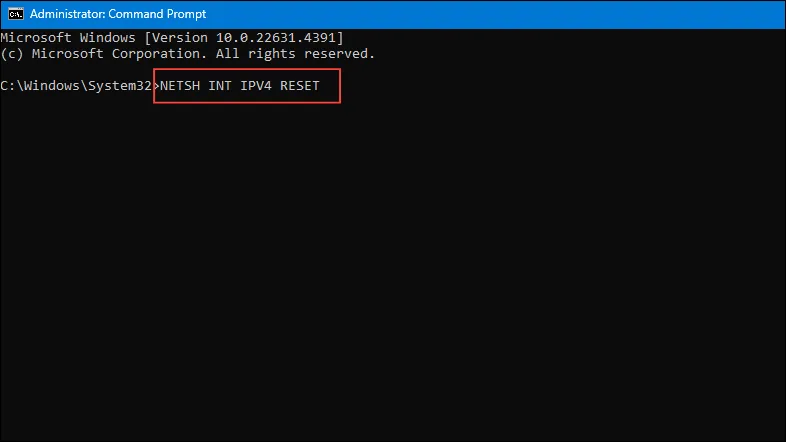
Řešení 5: Změňte servery hlasových kanálů
V některých případech může být server hlasového kanálu Discordu funkční, ale konkrétní kanál může mít potíže. Zkuste přepnout na jiný server hlasového kanálu; mějte však na paměti, že to může způsobit určitou latenci, což má za následek mírné zpoždění zpráv.
- Přihlaste se ke svému účtu Discord.
- Přejděte na server, kde chcete provést úpravy, a kliknutím na ikonu ozubeného kola přejděte do nastavení kanálu.
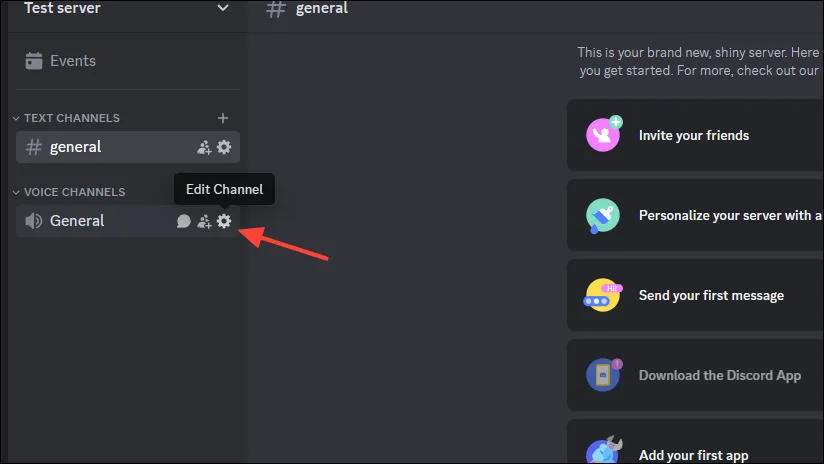
- Přejděte dolů a vyhledejte část „Přepsání oblasti“ a poté z rozbalovací nabídky vyberte jiný server.
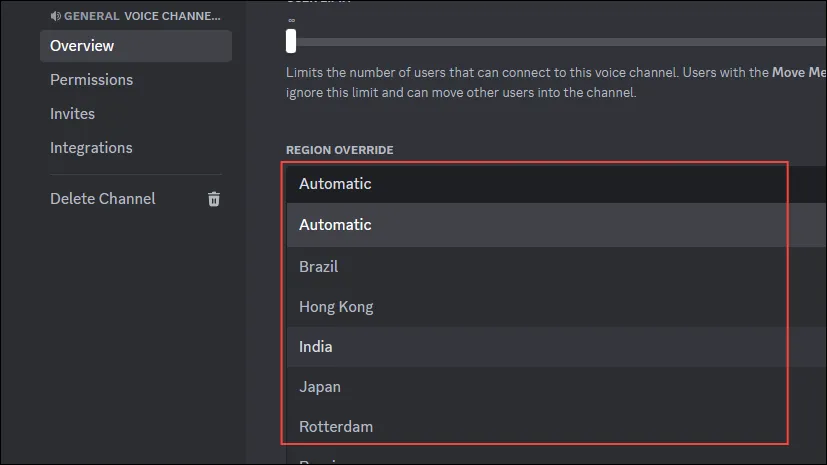
Řešení 6: Vymažte mezipaměť a soubory cookie prohlížeče
Vymazání mezipaměti prohlížeče a souborů cookie může také pomoci odstranit chybu „Čeká na koncový bod“.
- V prohlížeči Chrome klikněte na tři tečky v pravém horním rohu.
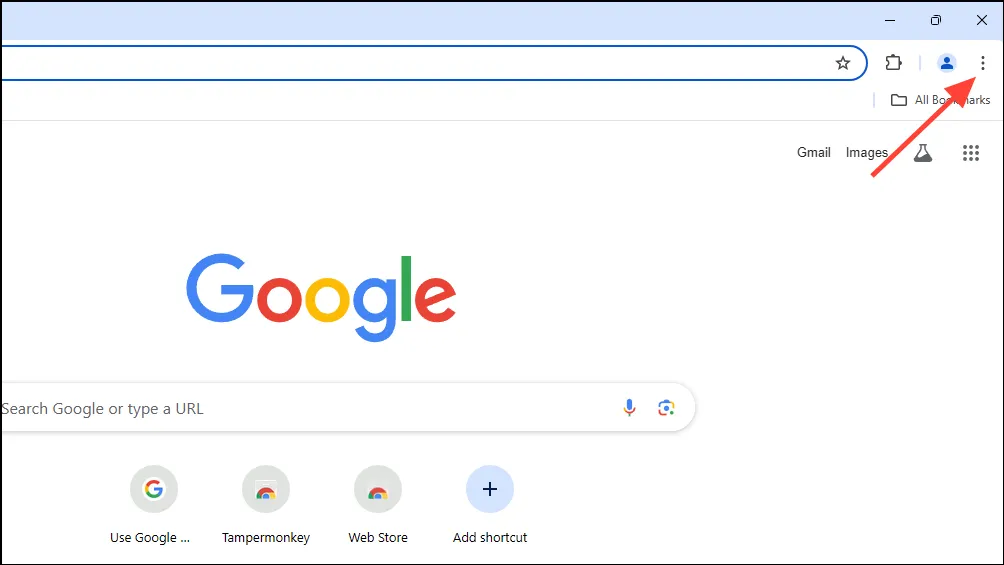
- Z rozevíracího seznamu vyberte ‚Nastavení‘.

- Na stránce Nastavení přejděte v levé nabídce na položku Soukromí a zabezpečení.
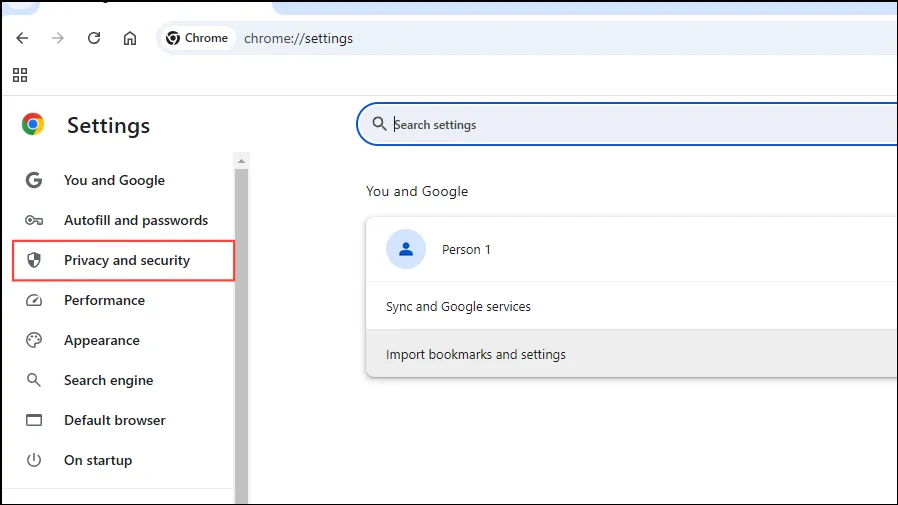
- Dále klikněte na „Vymazat údaje o prohlížení“.
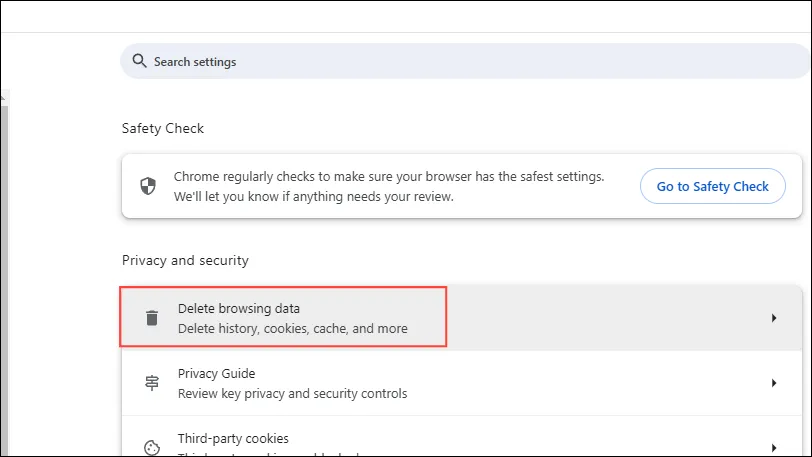
- Vyberte „Soubory cookie a další data webu“ a „Obrázky a soubory uložené v mezipaměti“ a poté z rozbalovací nabídky vyberte časový rámec, pro který chcete místo obnovit. Nakonec klikněte na „Vymazat data“.
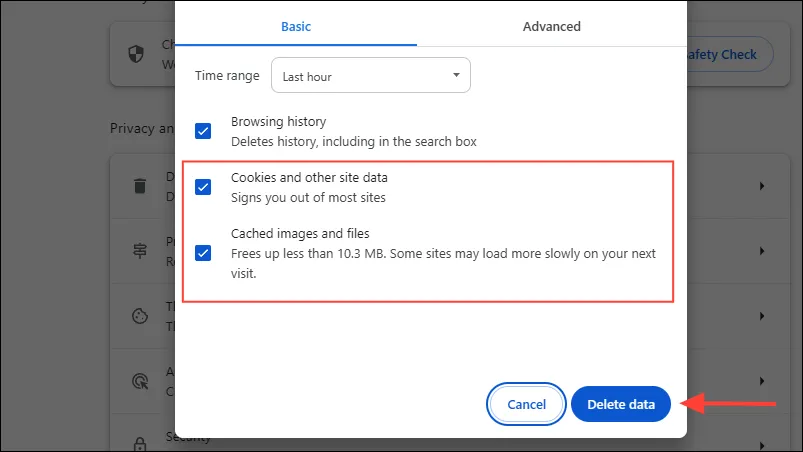
Řešení 7: Ujistěte se, že váš prohlížeč nebo aplikace Discord je aktuální
Udržování aktuálního prohlížeče a aplikace Discord je zásadní, abyste se vyhnuli různým chybám a problémům s funkčností.
- V Chromu klikněte na tři tečky v horním rohu, přejděte na „Nápověda“ a vyberte „O Google Chrome“.
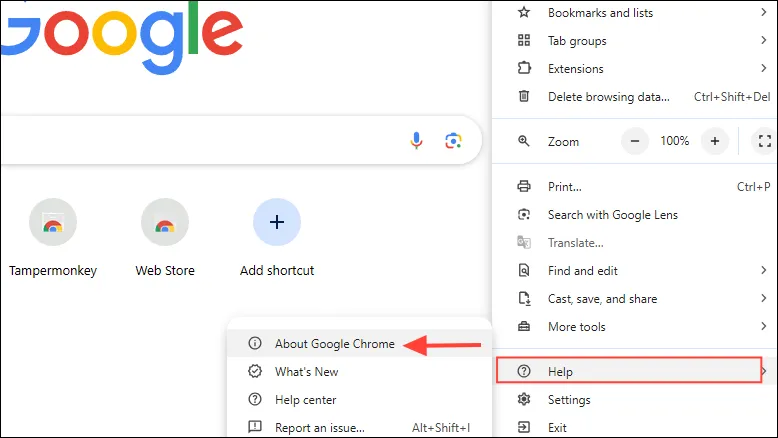
- Pokud budou dostupné aktualizace, Chrome je automaticky implementuje. Znovu spusťte prohlížeč, abyste znovu získali přístup k Discordu. Pokud používáte jiný prohlížeč, použijte podobné kroky, abyste zajistili, že budou také aktualizovány.
- Pokud používáte desktopovou aplikaci Discord, jednoduše použijte
Ctrl + Rve Windows neboCommand + Rna Macu k aktualizaci, která automaticky zkontroluje aktualizace, nebo aplikaci zavřete a znovu otevřete a vyžádejte si instalaci aktualizace.
Řešení 8: Dočasně vypněte antivirus
Váš antivirový software může narušovat funkčnost Discordu. Zvažte jeho dočasné vypnutí, abyste zjistili, zda je problém „Čeká na koncový bod“ vyřešen.
- V systému Windows klikněte na šipku skrytých ikon na hlavním panelu, abyste získali přístup k nastavení antiviru.
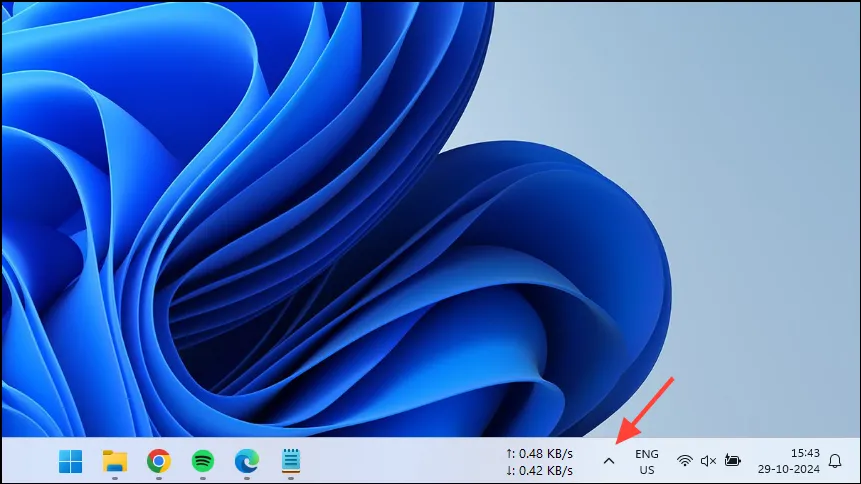
- Klepněte pravým tlačítkem myši na ikonu antivirového programu a vyberte možnost jeho zakázání. V závislosti na antivirovém programu to může být označeno jako „Pozastavit“ nebo „Zastavit“.
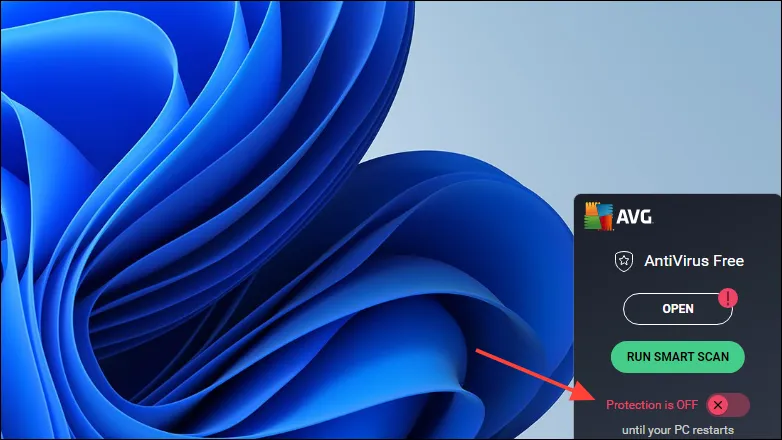
- Po pozastavení nebo vypnutí antiviru zkontrolujte, zda Discord funguje bez chyby „Čeká na koncový bod“.
Řešení 9: Zkontrolujte nastavení brány firewall
Podobně jako u antivirového softwaru může váš firewall nechtěně blokovat přístup Discordu k internetu. Budete muset upravit nastavení, abyste zajistili bezproblémové připojení.
- Otevřete nabídku Start, zadejte
firewalla vyberte „Brána firewall a ochrana sítě“.
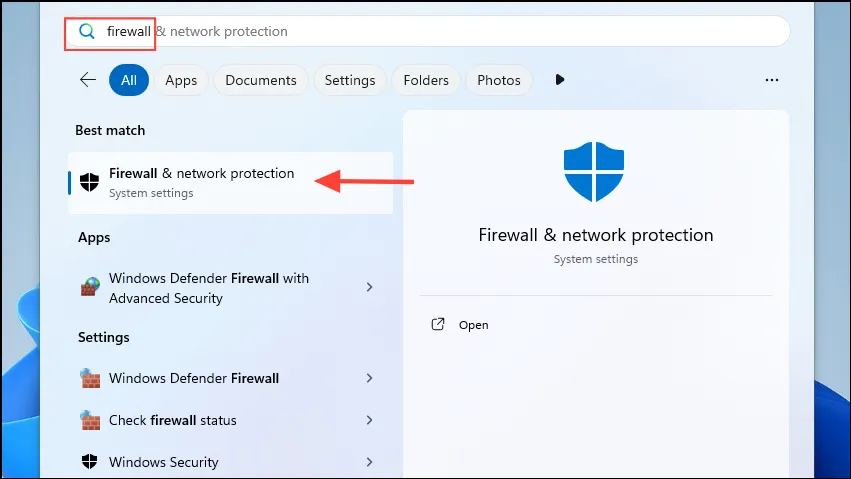
- Klikněte na „Povolit aplikaci přes bránu firewall“.
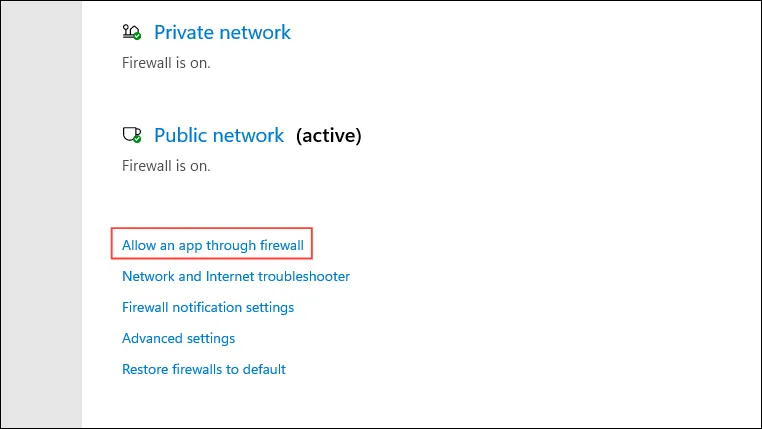
- Najděte v seznamu ‚discord.exe‘ a ujistěte se, že jsou zaškrtnuta políčka ‚Soukromé‘ i ‚Veřejné‘. Klikněte na ně, pokud nejsou, abyste je povolili, a poté klikněte na „Uložit změny“.
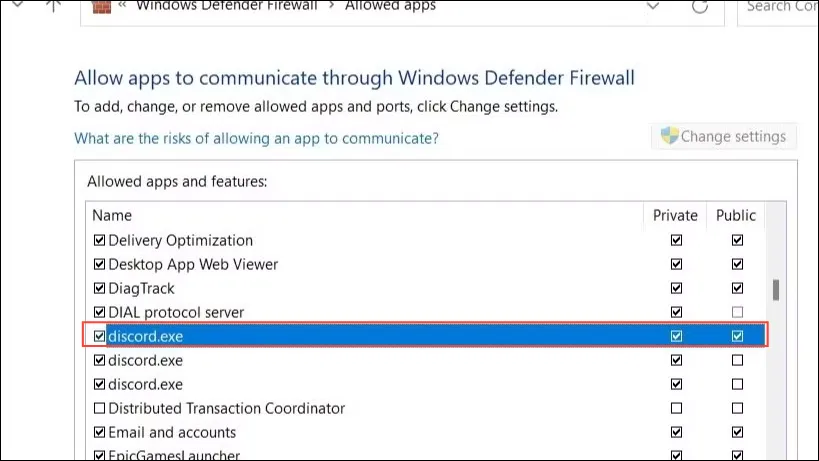
- Restartujte počítač a zkuste znovu spustit Discord.
Řešení 10: Odinstalujte a znovu nainstalujte Discord
Pokud se stále potýkáte s chybou „Čeká na koncový bod“, problém může pocházet z poškozených souborů Discord. V takovém případě může být opravou odinstalace a přeinstalace aplikace.
- Otevřete aplikaci Nastavení pomocí
Win + I, přejděte na „Aplikace“ na levé straně.
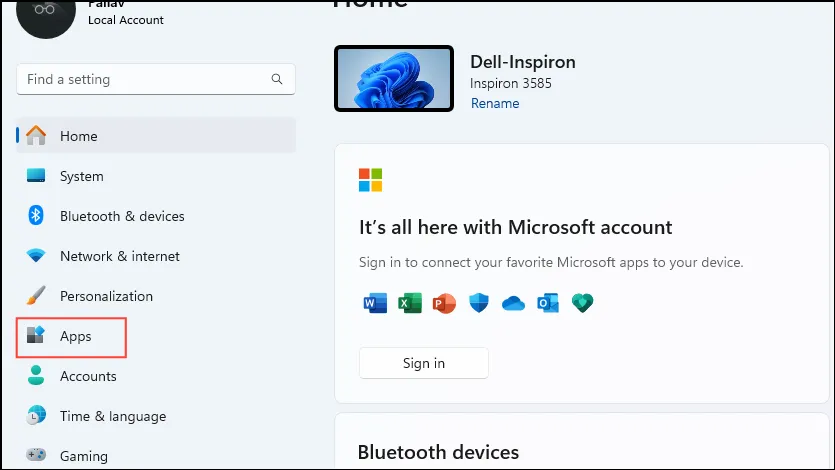
- Na následující stránce vyberte „Nainstalované aplikace“.
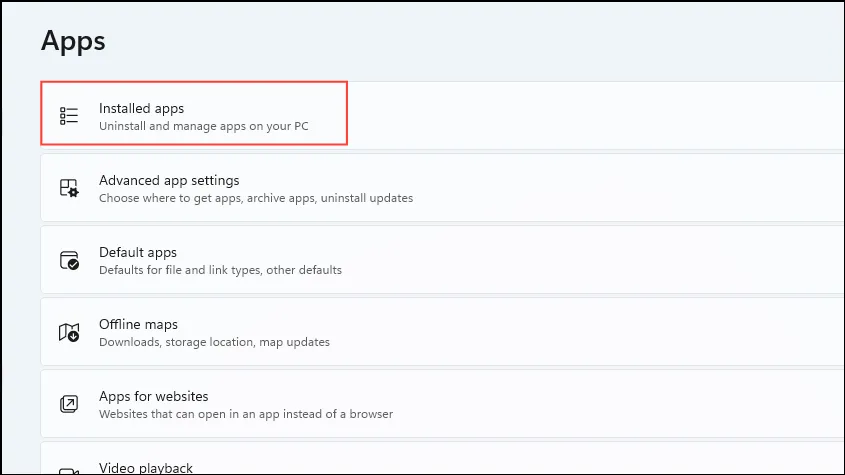
- V zobrazeném seznamu aplikací klikněte na tři tečky vedle Discord a zvolte ‚Odinstalovat‘.
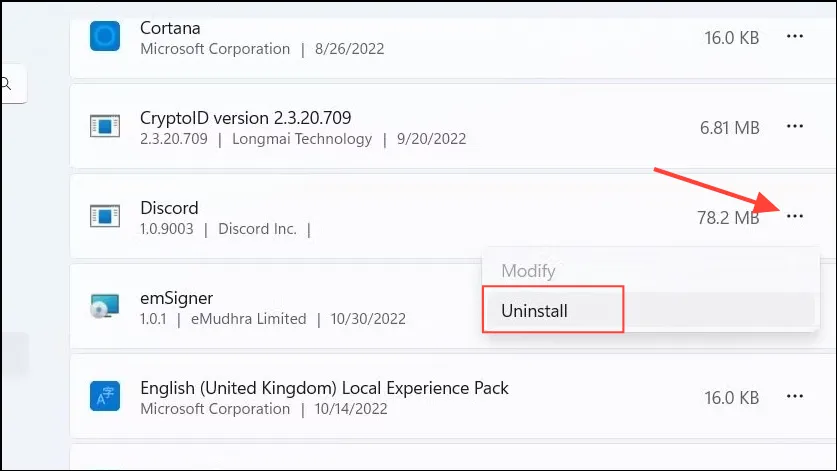
- Po odinstalaci si aplikaci stáhněte znovu pro novou instalaci do vašeho systému.
Důležité úvahy
- Pokud se používá celosystémová VPN, dočasně ji deaktivujte, abyste zjistili, zda nezpůsobuje problémy s připojením k Discord, což by mohlo vést k chybě „Čeká na koncový bod“.
- Pravidelně aktualizujte operační systém a ovladače, abyste minimalizovali problémy při běhu.
- Ujistěte se, že máte potřebná oprávnění ke správnému spuštění aplikace Discord, jako je například spuštění aplikace s oprávněními správce, pokud nastanou komplikace.
- Pokud žádné z těchto řešení nefunguje, možná je čas kontaktovat podporu Discord pro další pomoc.




Napsat komentář